페이스북 스토리 만드는 방법

페이스북 스토리는 만드는 재미가 있습니다. 안드로이드 기기와 컴퓨터에서 스토리를 만드는 방법을 소개합니다.

귀하가 iPhone 사용자이고 사랑하는 사람이 Android 사용자이거나 그 반대인 경우 위치를 공유하는 것이 까다로울 수 있습니다. 하지만 걱정할 필요가 없습니다. 모임을 계획하든, 자녀나 부모를 모니터링하든, 다른 사람에게 내 행방을 계속 알려주든, iPhone에서 Android로 또는 그 반대로 위치를 공유하는 5가지 쉬운 방법이 있습니다.
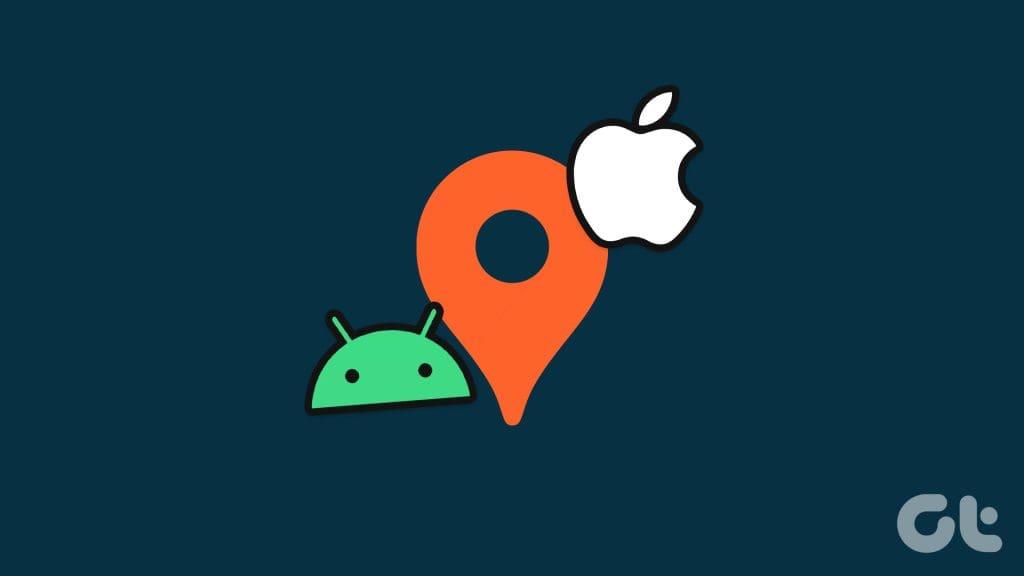
이 가이드에서는 iPhone과 Android 등의 장치 간에 현재 또는 실시간 위치와 정적 위치를 공유하는 방법을 보여줍니다. 바로 들어가 보겠습니다.
Android 기기든 iPhone이든 Google 지도를 사용하면 스마트폰에서 실시간 위치를 무한정 공유할 수 있습니다. 프로세스는 간단하며 플랫폼에 관계없이 단계는 동일합니다. 따라야 할 단계는 다음과 같습니다.
참고 : iOS 기기를 사용하는 경우 계속하기 전에 App Store에서 Google 지도를 다운로드하세요.
1단계 : 스마트폰에서 Google 지도를 열고 파란색 점을 탭합니다.
2단계 : 위치 공유를 탭합니다.
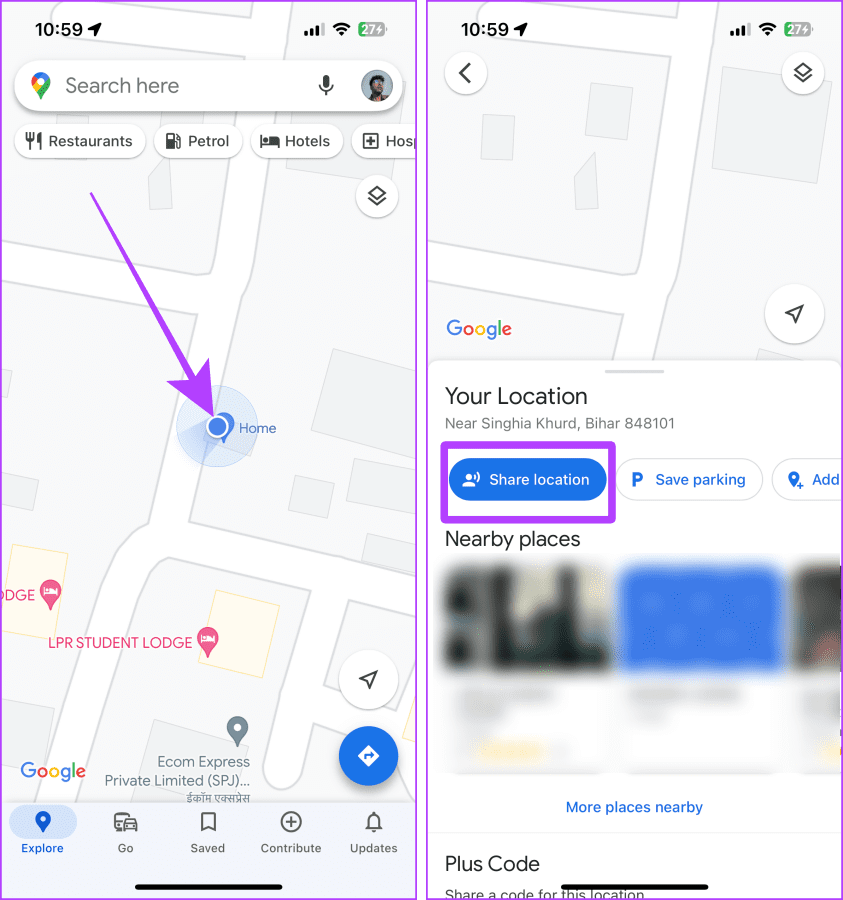
3단계 : 시간을 보려면 드롭다운을 탭하여 더 많은 옵션을 표시합니다.
4단계 : '이 기능을 끌 때까지'를 탭하고 더보기를 탭합니다.
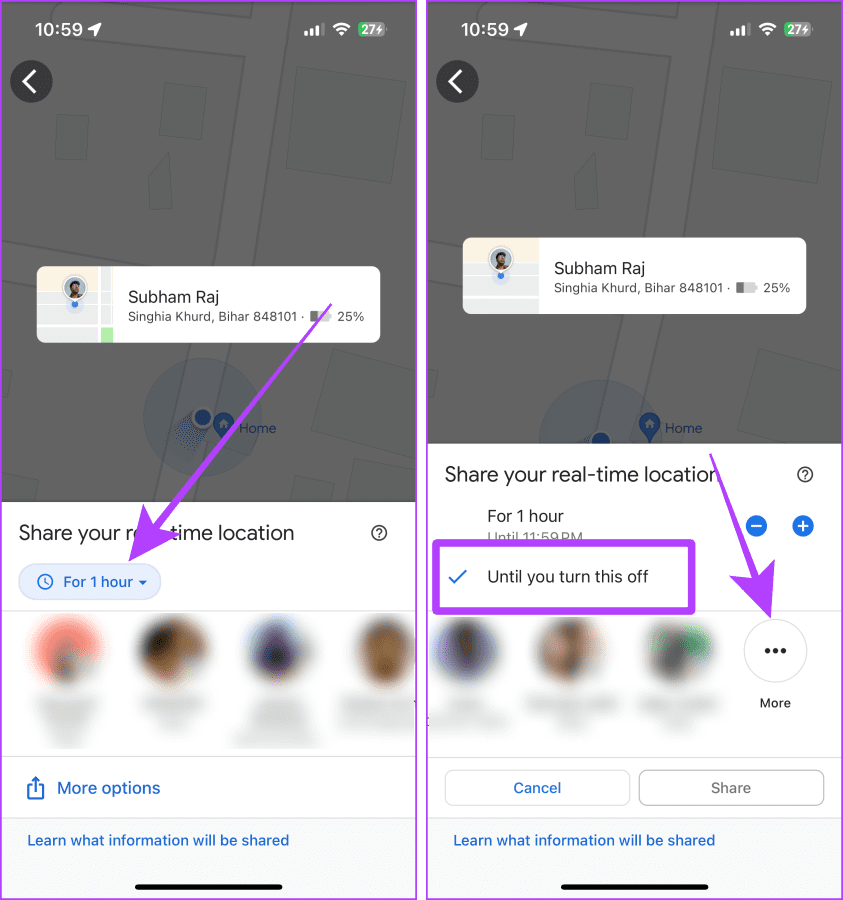
5단계 : 아직 부여하지 않은 경우 Google 지도에 연락처 권한을 부여하세요.
6단계 : 위치를 공유하려는 연락처 번호를 입력합니다.
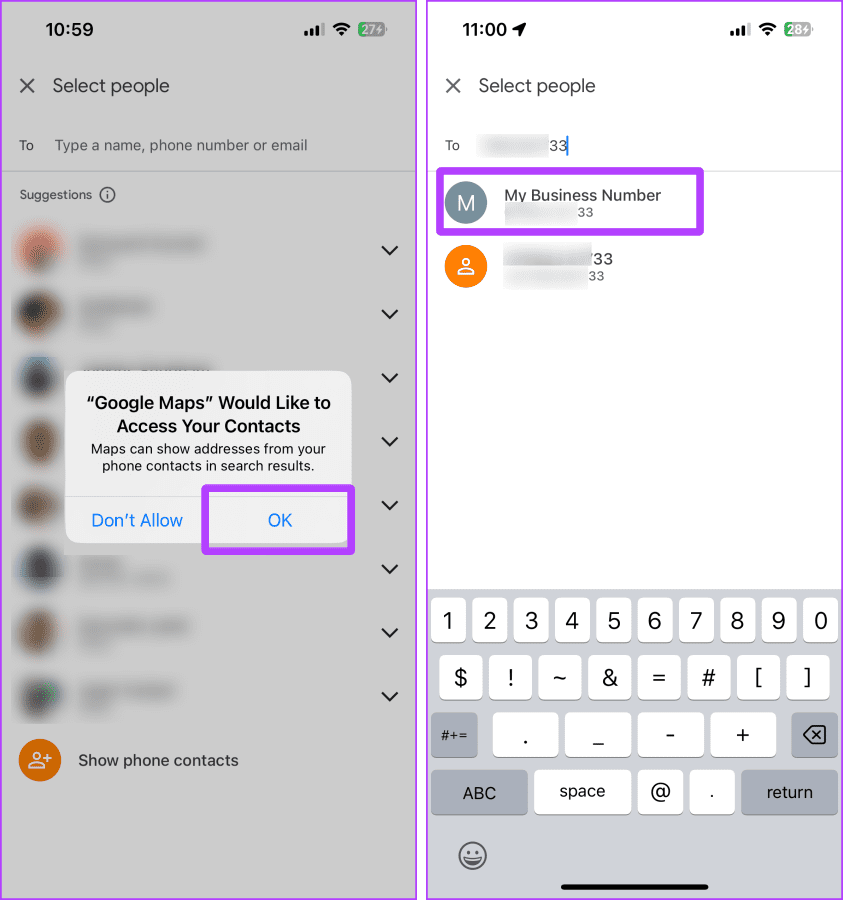
7단계 : 공유를 탭합니다.
8단계 : 다시 공유를 탭합니다.
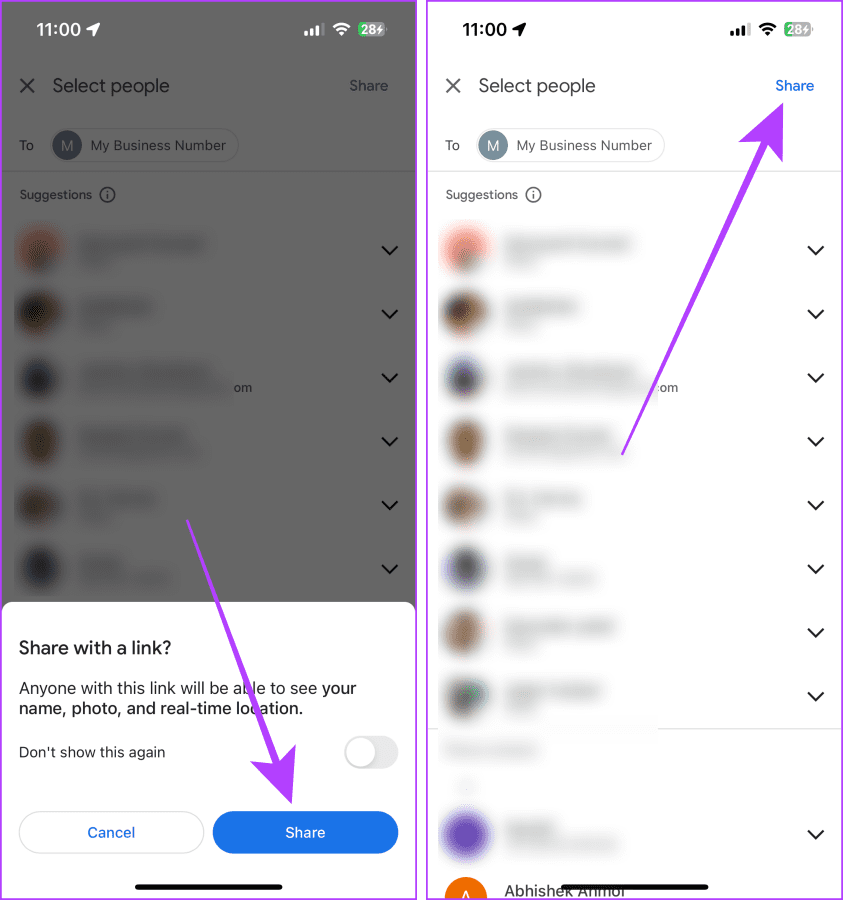
8단계 : 스마트폰에서 SMS 앱이 열립니다. 보내기를 탭하면 실시간 위치가 연락처와 함께 링크로 전송됩니다.
상대방이 링크를 탭하면 자신의 휴대폰에서 귀하의 실시간 위치를 확인할 수 있습니다.
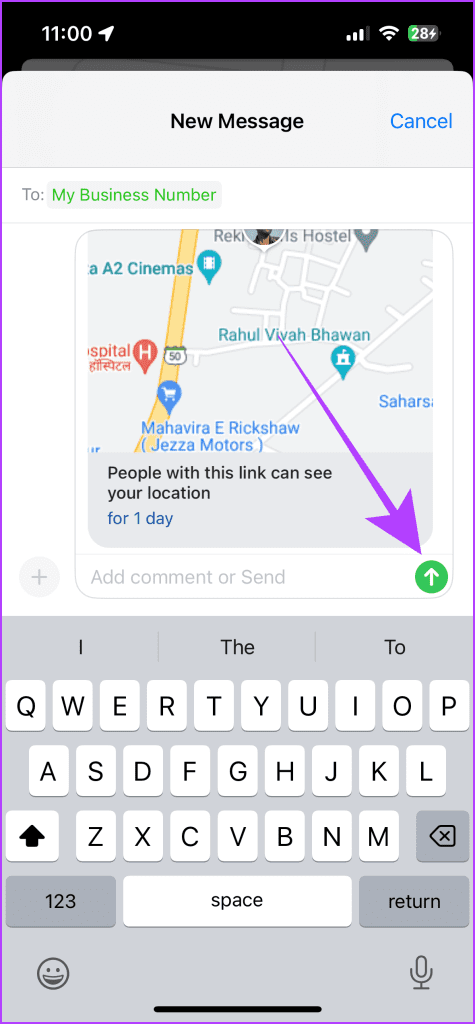
추가 읽기 : iPhone, iPad 및 Mac에서 Apple 지도를 사용하여 실시간 위치를 공유하는 방법 .
Android와 iPhone 간에 실시간 위치를 공유하는 또 다른 방법은 WhatsApp을 사용하는 것입니다. WhatsApp을 사용하면 최대 8시간 동안 연락처와 실시간 위치를 공유할 수 있습니다. 이를 수행하는 프로세스는 아래 설명과 같이 간단합니다.
1단계 : 실시간 위치를 공유하려는 연락처의 WhatsApp 채팅을 열고 + 아이콘을 탭합니다.
2단계 : 옵션에서 위치를 선택합니다.

3단계 : 실시간 위치 공유를 탭합니다.
4단계 : WhatsApp에 위치 권한을 부여합니다. 설정을 탭하세요.
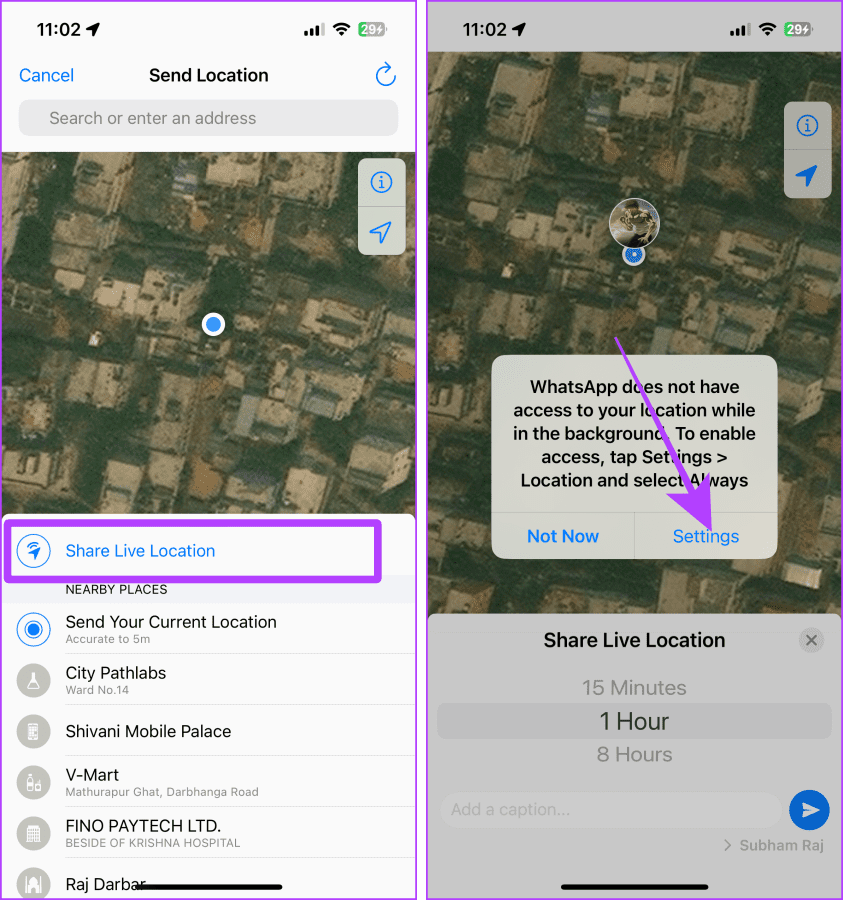
5단계 : 설정이 열립니다. 위치를 탭하세요.
6단계 : 항상을 누른 다음 WhatsApp(더 작은 것)을 눌러 WhatsApp으로 돌아갑니다.
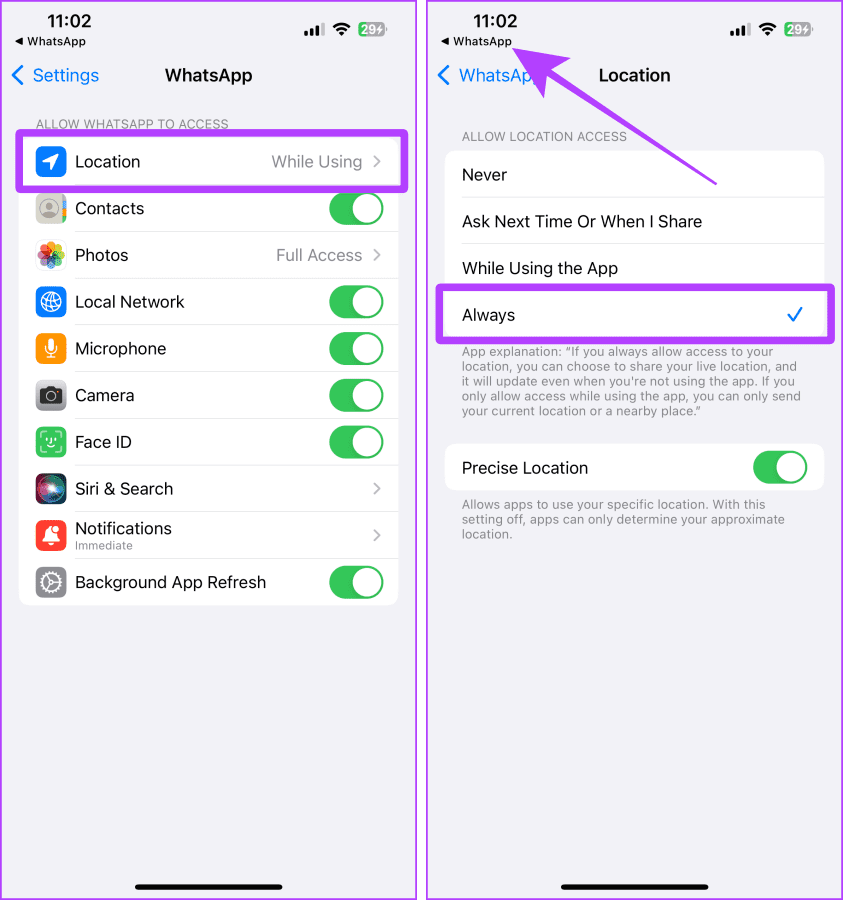
7단계 : 실시간 위치를 공유하려는 기간을 스크롤하여 선택합니다.
8단계 : 보내기 아이콘을 탭하여 실시간 위치를 연락처와 공유합니다.
이제 상대방은 채팅을 열고 나가지 않고도 WhatsApp에서 귀하의 실시간 위치를 볼 수 있습니다.
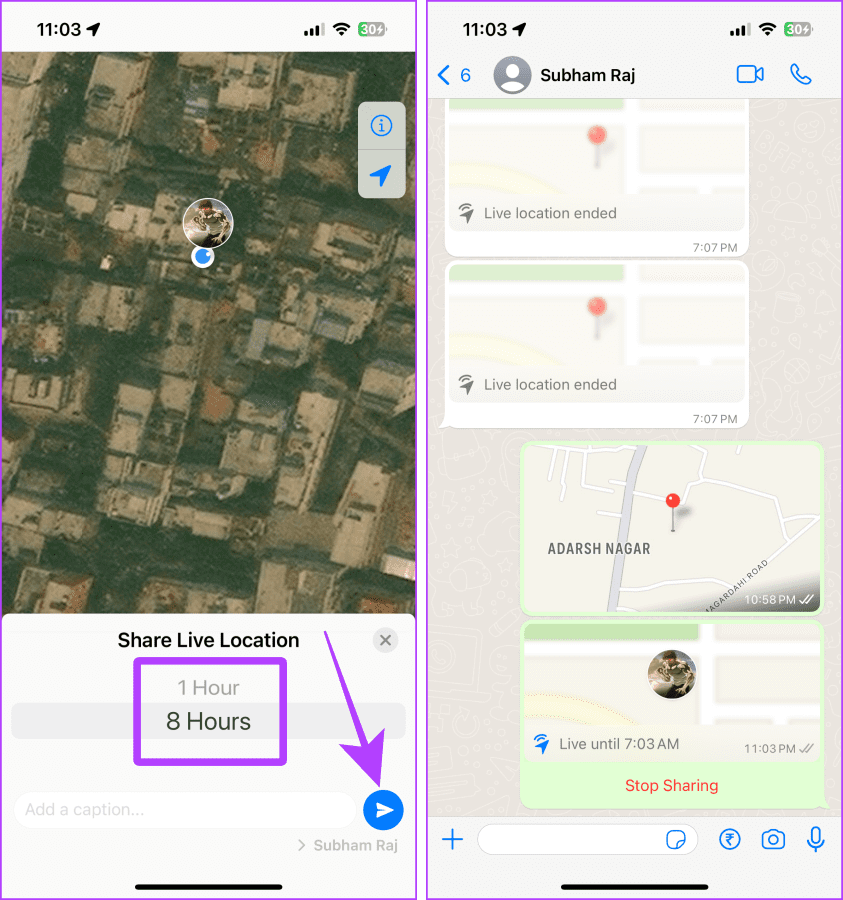
참고 : 실시간 위치 공유를 중지하려면 채팅을 열고 공유된 실시간 위치 메시지로 스크롤하세요. 공유 중지를 탭하세요.
때로는 방문하고 싶은 장소를 공유하거나 누군가에게 장소를 추천할 수도 있습니다. 이러한 경우 정적 위치를 다른 사람과 공유할 수 있습니다. 게다가 공유하면 실제 위치를 공유하는 것보다 iPhone이나 Android 에서 더 많은 배터리를 절약 할 수 있습니다.
이를 수행하는 세 가지 방법이 있습니다.
iPhone의 위치를 Android 휴대폰과 공유하려면 Apple 지도를 사용할 수 있습니다 . 이를 수행하는 단계를 살펴보겠습니다.
1단계 : iPhone에서 Apple 지도를 열고 파란색 점을 탭합니다.
2단계 : 공유 버튼을 탭합니다.
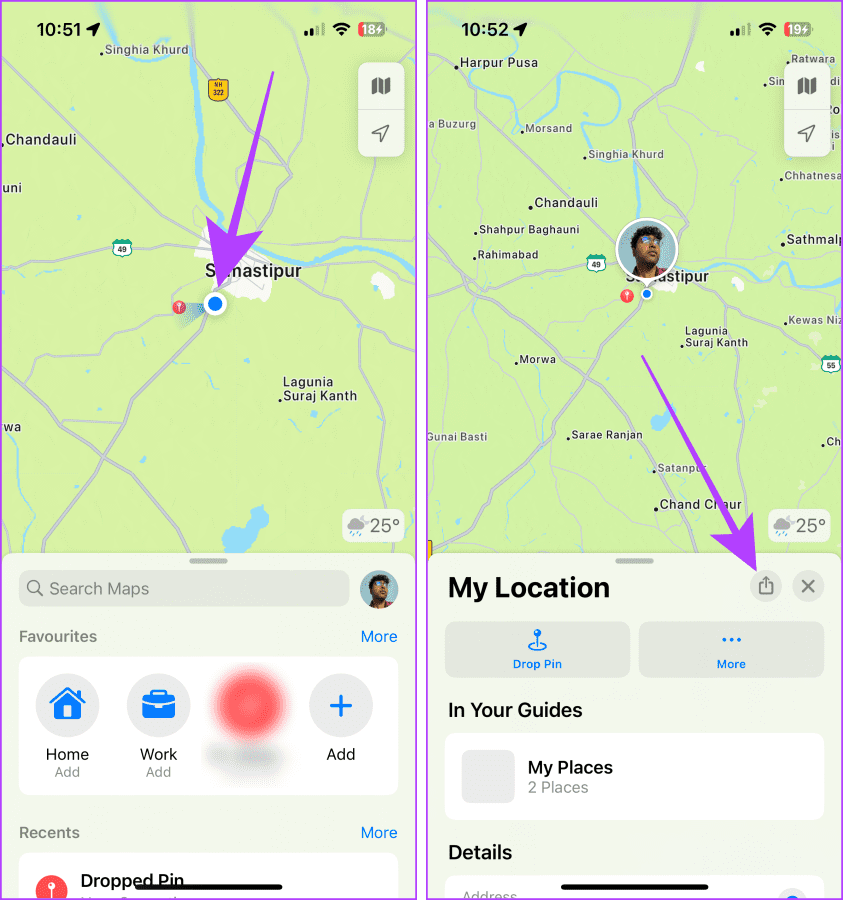
3단계 : 공유 시트에서 메시지 앱을 탭합니다.
4단계 : 연락처를 선택하고 보내기를 탭합니다.
상대방은 내가 보낸 위치에 대한 링크를 받게 됩니다.
참고 : 상대방이 Android를 사용하는 경우 상대방의 스마트폰 브라우저에서 내가 공유한 위치를 볼 수 있습니다.
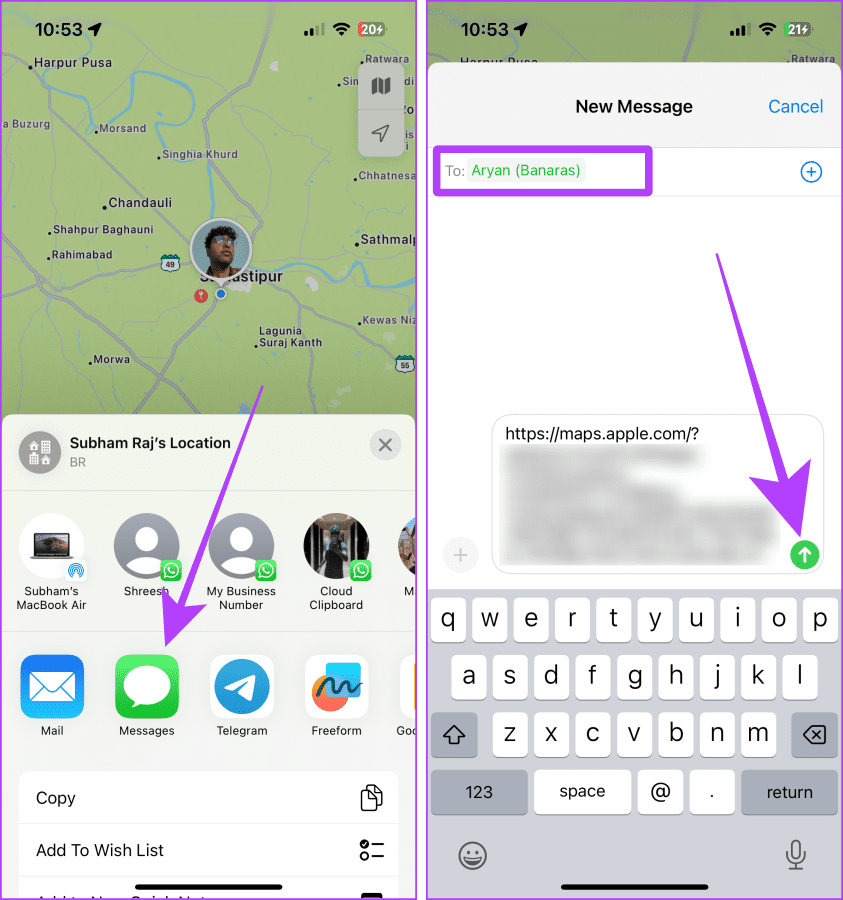
Google 지도를 사용하여 Android에서 iPhone으로 또는 그 반대로 현재 위치를 공유할 수도 있습니다. 방법은 다음과 같습니다.
1단계 : 스마트폰에서 Google 지도를 열고 화면에서 원하는 위치를 길게 탭하세요.
2단계 : 더 많은 옵션을 보려면 왼쪽으로 스와이프하세요.
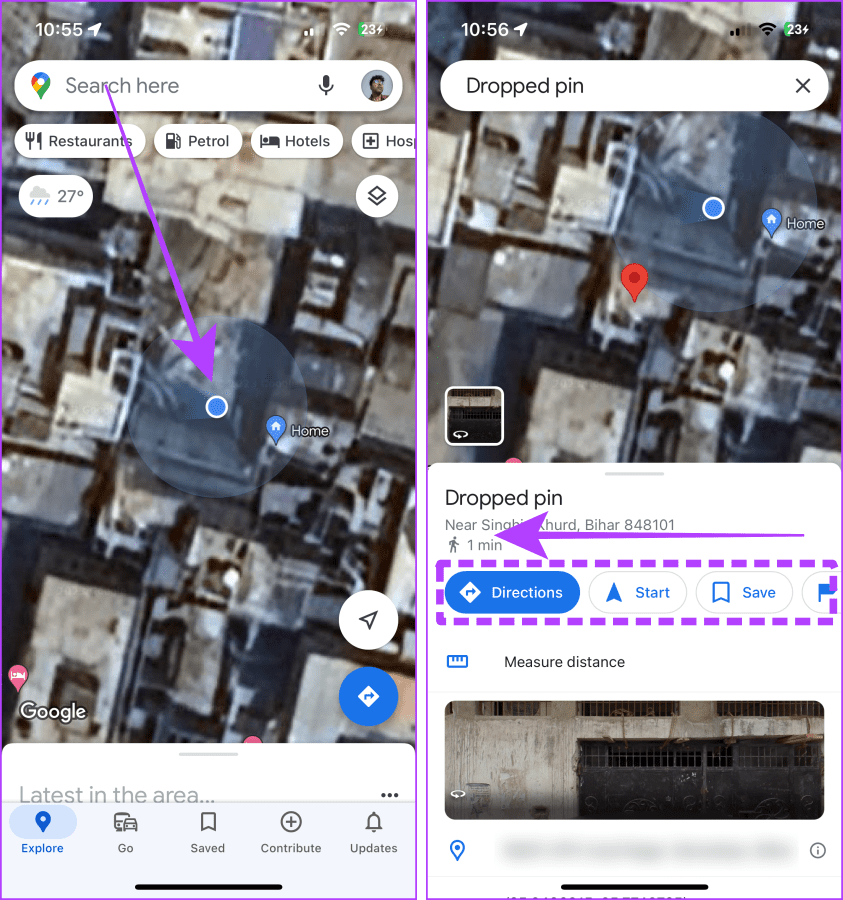
3단계 : 공유를 탭합니다.
4단계 : 위치를 공유하려는 WhatsApp, SMS 또는 기타 앱을 탭합니다.
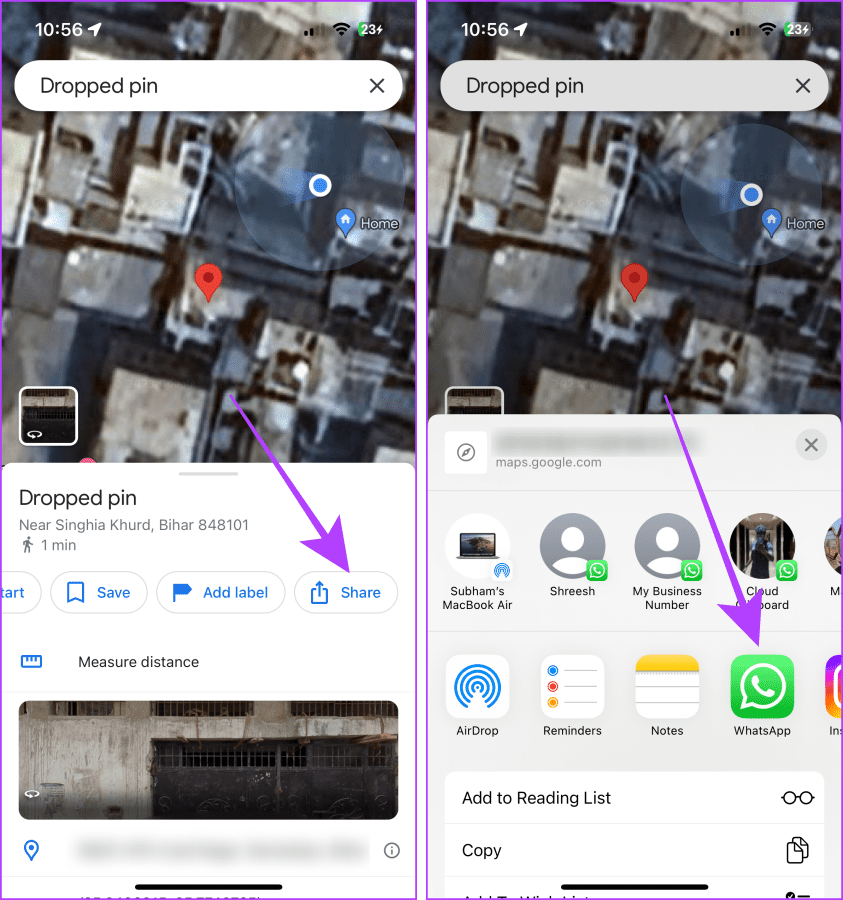
5단계 : 위치를 공유하려는 연락처를 눌러 확인하세요.
6단계 : 다음을 탭하면 해당 위치에 대한 링크가 채팅에서 공유됩니다.
이제 다른 사람이 링크를 클릭하여 위치를 볼 수 있습니다.
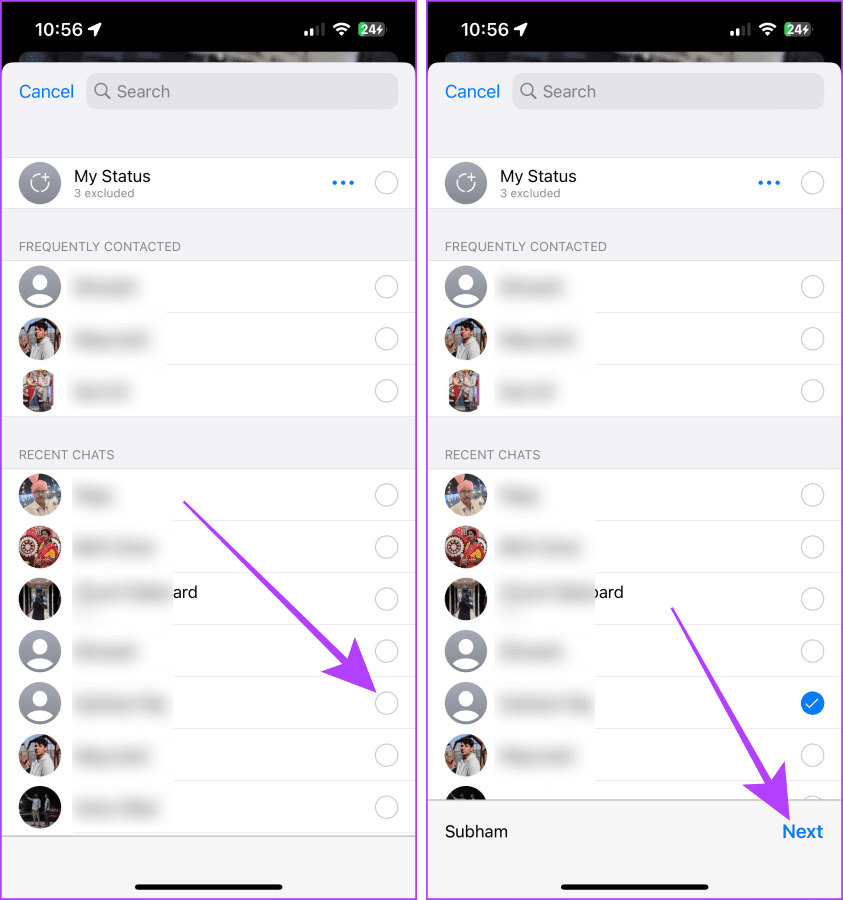
참고 : 실시간 위치 공유를 중지하려면 Google 지도를 열고 프로필 사진 > 위치 공유 > 링크를 통한 공유 > 중지를 탭하세요.
읽어야 할 내용 : Google 지도에서 업데이트되지 않는 위치 공유 문제를 해결하는 방법
WhatsApp을 사용하면 iPhone에서 Android로 또는 그 반대로 정적 위치를 공유할 수도 있습니다.
1단계 : 상대방의 WhatsApp 채팅을 열고 '+' 더하기 버튼을 탭합니다.
2단계 : 이제 위치를 탭합니다.

3단계 : '현재 위치 보내기'를 탭하면 끝입니다.
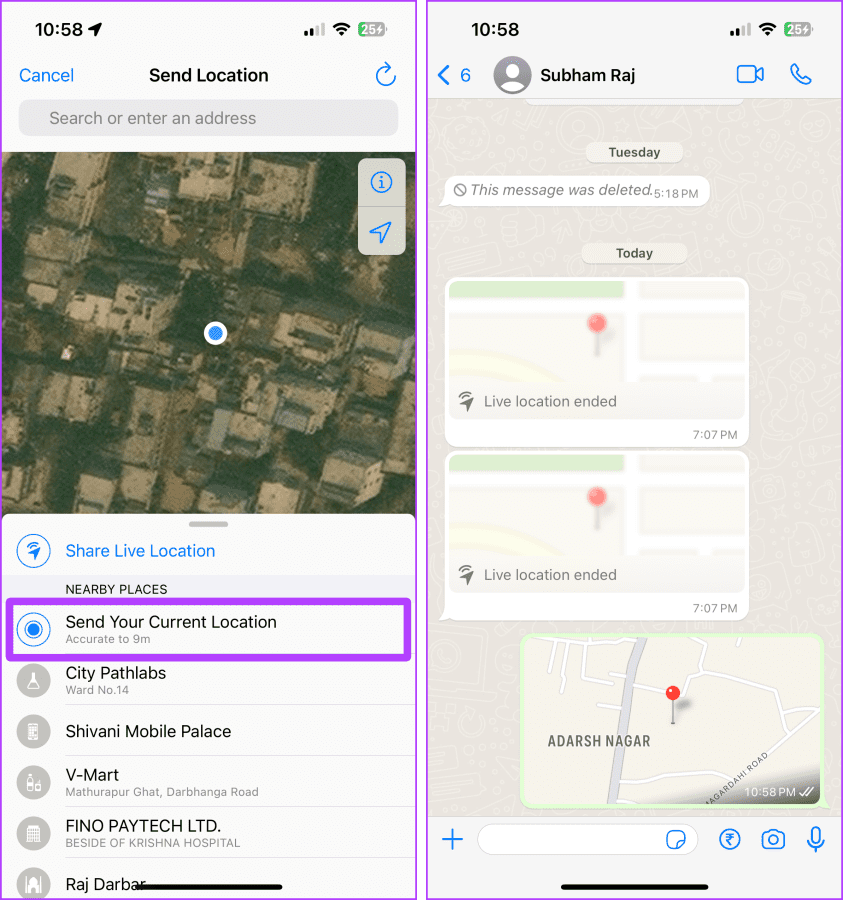
즉, iPhone에서 Android로 또는 그 반대로 실시간 위치를 무기한 공유하고 싶다면 Google 지도 앱이 최선의 선택입니다. 그러나 배터리를 절약하고 정적 위치를 공유하려면 Google 지도나 WhatsApp을 사용할 수 있습니다.
페이스북 스토리는 만드는 재미가 있습니다. 안드로이드 기기와 컴퓨터에서 스토리를 만드는 방법을 소개합니다.
이 튜토리얼을 통해 Google Chrome 및 Mozilla Firefox에서 삽입된 비디오 자동 재생 기능을 비활성화하는 방법을 알아보세요.
삼성 갤럭시 탭 A가 검은 화면에 멈추고 전원이 켜지지 않는 문제를 해결합니다.
아마존 파이어 및 파이어 HD 태블릿에서 음악 및 비디오를 삭제하여 공간을 확보하고, 정리를 하거나 성능을 향상시키는 방법을 지금 읽어보세요.
아마존 파이어 태블릿에서 이메일 계정을 추가하거나 삭제하는 방법을 찾고 계신가요? 우리의 포괄적인 가이드가 단계별로 과정을 안내해 드립니다. 좋아하는 장치에서 이메일 계정을 간편하게 관리하세요. 이 꼭 읽어야 할 튜토리얼을 놓치지 마세요!
안드로이드 기기에서 앱이 시작 시 자동으로 실행되지 않도록 영구적으로 방지하는 두 가지 솔루션을 보여주는 튜토리얼입니다.
이 튜토리얼은 Google 메시징 앱을 사용하여 안드로이드 기기에서 문자 메시지를 전달하는 방법을 보여줍니다.
아마존 파이어에서 구글 크롬을 설치하고 싶으신가요? 킨들 기기에서 APK 파일을 통해 구글 크롬 설치하는 방법을 알아보세요.
안드로이드 OS에서 맞춤법 검사 기능을 사용하거나 비활성화하는 방법.
다른 장치의 충전기를 내 전화기나 태블릿에서 사용할 수 있는지 궁금하신가요? 이 유익한 포스트에는 몇 가지 답변이 있습니다.







